Win10系統開機密碼忘了怎么辦沒有u盤?
電腦開機密碼忘記了是常有的事情,很多朋友想知道有什么方法可以通過簡單的操作取消密碼,或者是修改新密碼,很多教程里都告訴大家用U盤制作PE系統來解決這個問題,那么沒有U盤的時候怎么辦呢?今天小編就來告訴各位一個可以比較快速解除Win10系統開機密碼的方法,不用u盤,跟著步驟操作,還是比較簡單的。
Win10系統開機密碼忘了怎么辦沒有u盤?
1、在電腦開機出現下圖所示情況時,直接強制重啟(強制重啟可以通過長按電源鍵3秒以上)。
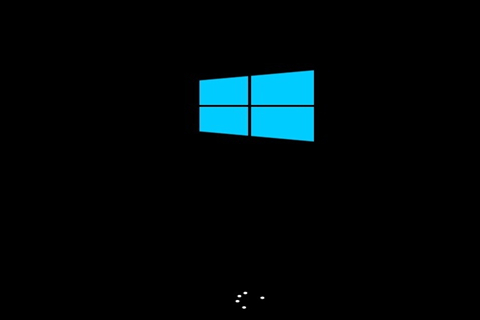
2、反復重啟電腦直到出現“正在準備自動修復”,這時候不需要繼續重啟,直接等到電腦跳轉變成顯示“正在診斷你的電腦”。

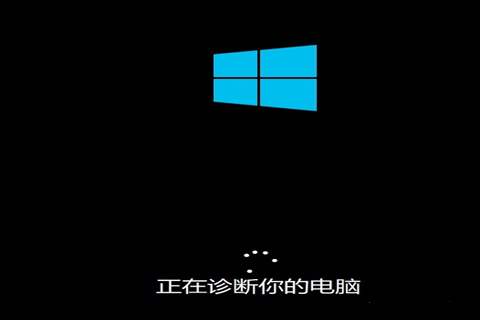
3、之后電腦會跳出自動修復的頁面,點擊【高級選項】。
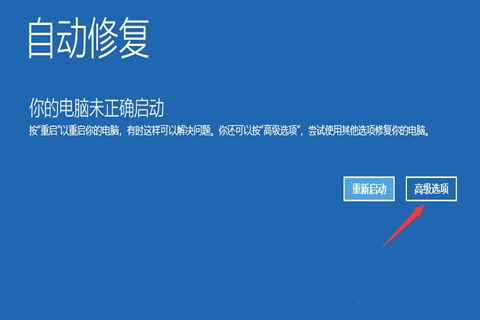
4、在頁面點擊【疑難解答】。
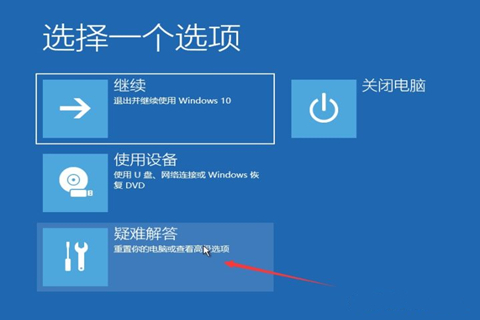
5、之后跳轉到疑難解答頁面,點擊【高級選項】。
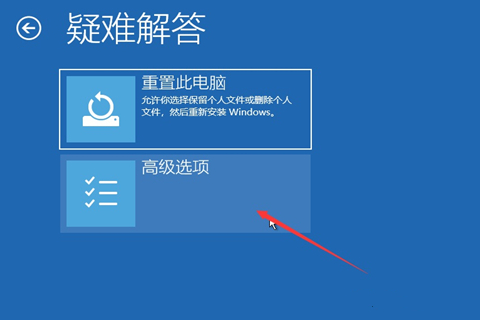
6、在新頁面中點擊新頁面中的【命令提示符】,如下圖。
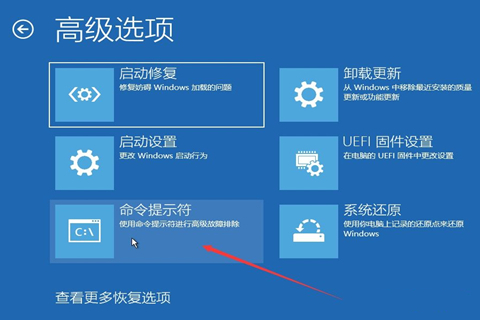
7、此時電腦會跳出新的操作界面。
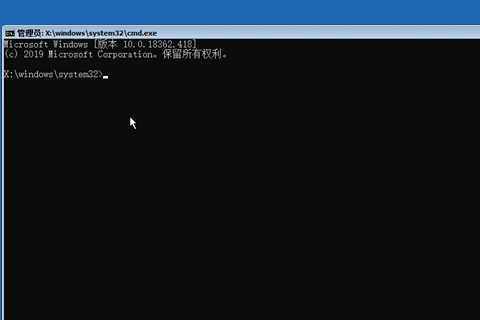
8、輸入【diskpart.exe】,按下回車。電腦會跳出相應的提示,接著輸入【list volume】,查看卷一的ltr,圖中的ltr為c。在電腦跳出提示以后,輸入【exit】退出。
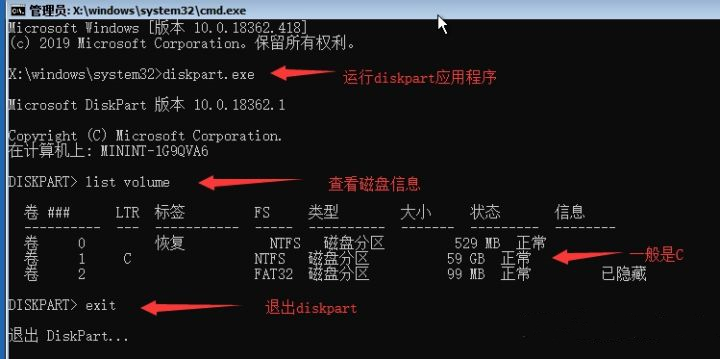
9、之后繼續輸入【;cd /d c:】,這里的c為上圖中ltr的值。之后輸入【dir】查看目錄,然后出現下圖的三個文件夾就說明這個是系統盤,代表可以繼續下一步了。如果沒有出現的話,將之前指令的c換成其他ltr值:DEF等等。然后繼續輸入【dir】查看目錄,直到出現三個文件夾,確定系統盤為止。
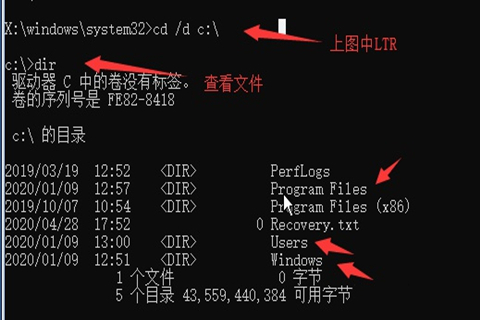
10、在我們確定系統盤以后,依次輸入以下命令【c:>cd Windows/system32】—【copy sethc.exe sethc_back.exe】—【/y cmd.exe sethc.exe】-【shutdown /r /t 1】,如下圖。之后電腦會重啟。
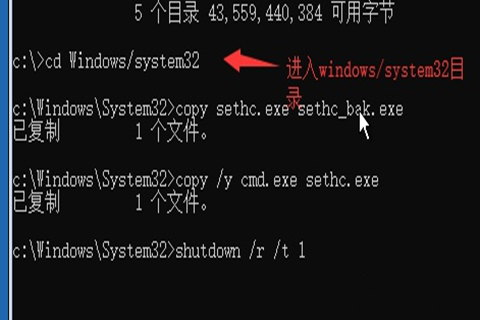
11、在電腦重啟以后,連續按下【shift】按鈕5次,出現運行窗口。輸入【net user】查看用戶名。接著輸入【net user 用戶名 新密碼】,按下回車即可。具體效果如下圖所示,whoami就是指令查詢所得的用戶名,123就是我們自己重新設置的密碼。之后只要使用新密碼就可以登錄電腦系統了。
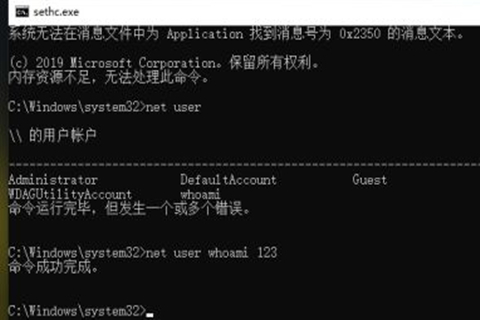
以上就是Win10系統用戶在忘記開機密碼以后不使用u盤重新設置新密碼或取消密碼登錄電腦的方法,希望對各位朋友有所幫助。
相關文章:
1. 怎么更新顯卡驅動win10 win10如何更新顯卡驅動程序2. Win7系統中的Windows功能怎么打開/關閉?3. Windows7系統怎樣禁止運行注冊表編輯器regedit.exe?4. U盤重裝Win7旗艦版系統時出現“application error 10008”怎么辦?5. fxksmdb.exe 是什么進程 fxksmdb.exe可以關閉嗎6. win10安裝VisualC++6.0的方法7. gnu bash shell編程之bash編程常用語法、特殊變量整理到一張圖片上8. 如何在Windows11系統打開注冊表編輯器?9. Freebsd 雙硬盤無法啟動的解決辦法10. mac虛擬機怎么安裝win10 虛擬機win10安裝流程
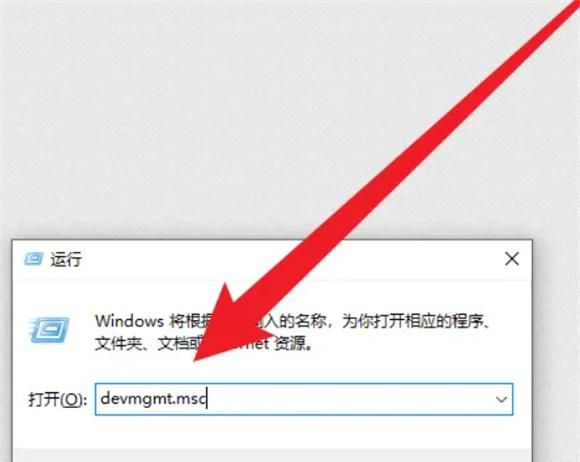
 網公網安備
網公網安備